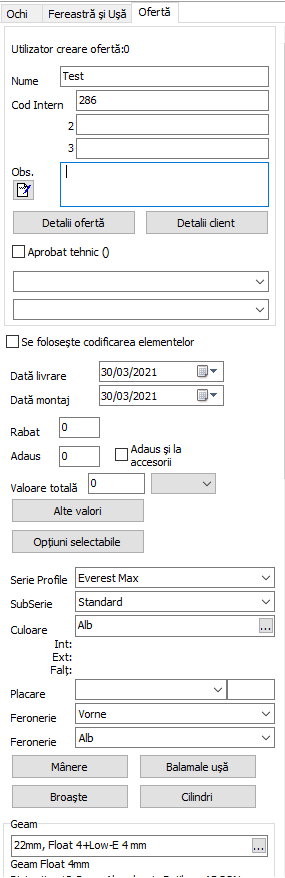
Utilizator creare ofertă - utilizatorul cu care s-a creat oferta. Dacă nu există, va fi 0.
Nume - numele ofertei;
Cod Intern, 2, 3 - se pot introduce coduri interne ale ofertei;
![]() - editare observații;
- editare observații;
![]() - de la acest buton se poate aproba tehnic oferta. Pentru a face aceasta, utilizatorul trebuie să aibă acest drept.
- de la acest buton se poate aproba tehnic oferta. Pentru a face aceasta, utilizatorul trebuie să aibă acest drept.
![]() - de la acest buton se pot vizualiza sau schimba detaliile legate de client;
- de la acest buton se pot vizualiza sau schimba detaliile legate de client;
![]() - de la acest buton se pot vizualiza sau schimba detaliile legate de ofertă;
- de la acest buton se pot vizualiza sau schimba detaliile legate de ofertă;
 - prima listă afişează depozitele zonale (dacă sunt definite), iar a doua, centrele de producţie (dacă sunt definite);
- prima listă afişează depozitele zonale (dacă sunt definite), iar a doua, centrele de producţie (dacă sunt definite);
Se foloseşte codificarea elementelor - dacă este bifat permite folosirea codificării;
Dată livrare - data de livrare a comenzii, la selecția datei se va afișa totalul numărului de ferestre și uși care au aceeași dată de livrare. Această informație se afișează doar la oferte.

Dată montaj - data montajului comenzii;
Rabat - rabatul oferit pentru oferta curentă;
Adaus - adaos-ul pentru oferta curentă (nu apare în listarea ofertării). Pentru aplicarea şi pe accesorii trebuie bifat Adaos şi la accesorii.
Valoare totală - un câmp care este informativ şi se salvează în ofertă, pentru consultarea ulterioară, dacă se fac modificări importante în baza de date;
![]() -de la acest buton se pot vedea şi edita (dacă este permis accesul) Valori globale per ofertă, valori definite în Setări -> Formare preţ -> Valori globale per ofertă . Aceste valori sunt utilizabile în calculul de formare al preţului şi sunt transmisibile către un program extern gen ERP.
-de la acest buton se pot vedea şi edita (dacă este permis accesul) Valori globale per ofertă, valori definite în Setări -> Formare preţ -> Valori globale per ofertă . Aceste valori sunt utilizabile în calculul de formare al preţului şi sunt transmisibile către un program extern gen ERP.
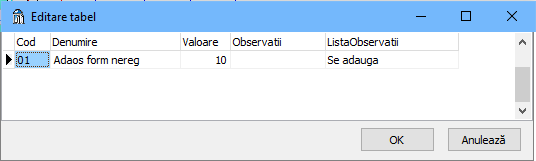
![]() -de la acest buton se pot vedea diverse opțiuni selectabile;
-de la acest buton se pot vedea diverse opțiuni selectabile;
Serie profile: - se poate modifica seria de profile pe care este oferta, în cazul în care a fost definită la schimbare serie profile;
SubSerie: - se poate modifica subseria profilelor pe care este oferta;
Culoare: - se poate modifica culoarea profilelor pe care este oferta;
Int, Ext, Falț - culorile aplicate de la interior, exterior și falț (se afișează doar dacă se lucrează cu acest tip de culori);
Placare: - se poate alege culoarea placării și scrie un text pentru respectiva culoare;
Feronerie: - se poate modifica setul de feronerie pe care este oferta;
Feronerie: - culoarea opţională a feroneriei. Această culoare poate fi definită la Editare Tabele Serii -> Culori -> CuloareFeronerie;
![]() - butonul permite schimbarea mânerelor din ofertă cu altele din baza de date. Vezi şi Editare Articole Feronerie.
- butonul permite schimbarea mânerelor din ofertă cu altele din baza de date. Vezi şi Editare Articole Feronerie.
![]() - butonul permite schimbarea balamalelor de ușă din ofertă cu altele din baza de date. Vezi şi Editare Articole Feronerie.
- butonul permite schimbarea balamalelor de ușă din ofertă cu altele din baza de date. Vezi şi Editare Articole Feronerie.
Geam - selectează tipul de geam pentru toată oferta. Începând cu versiunea 5, geamurile pot fi afişate în funcţie de grosime, dacă au sau nu gaz, dacă sunt sau nu paneluri sau în funcţie de alte filtre setate în Editare Termopan. După ce ne alegem tipul de geam, în căsuţa de sub listă, sunt afişate straturile din care este compus respectivul geam. Straturile pot fi definite în Editare Termopan.
Schimbă profil șprosuri - se schimbă tipul de sprosuri din ofertă, desigur, dacă oferta conţine tâmplărie cu sprosuri;
Tip montaj - se schimbă tipul de montaj al ofertei. Tipurile de montaj se pot defini în Editare tabele serii -> Montaj;
Înălţime: - în funcţie de această alegere se calculează momentul de inerţie necesar pentru diferite elemente ale tâmplăriei;
Baghete şi Garnituri (Termopan) - se alege tipul de garnitură pentru toc şi cercevea. Tipurile de garnituri sunt separate pentru fiecare serie în parte şi sunt definite în Editare Tabele Serii.
Garnituri bătaie (cercevea) -se alege tipul de garnitură folosită ca și contact între cercevea și toc. Tipurile de garnituri sunt separate pentru fiecare serie în parte şi sunt definite în Editare Tabele Serii.
Scurgere - se alege tipul de scurgere pentru toată oferta. Tipurile de scurgere sunt definite în Editare Tabele Serii.
Tip îmbinare colț - tipul îmbinării de colț folosit pe întreaga ofertă, aceasta se poate schimba dacă seriile de profile permit tipul de îmbinare HFL, aceste setări se stabilesc în meniul Setări implicite la creare.
Introducere și încheiere - permite selectarea introducerii și încheierii, definite inițial pentru a fi afișate pe alte rapoarte, pe raportul de ofertare;
Formare preţ - se pot seta adaosurile sau formarea preţului pentru elementul selectat;
Valuta - poate fi schimbată valuta pentru listarea ofertei şi modificarea Cursului valutar al ofertei curente;
Set - se alege setul de adaosuri predefinite şi formarea preţului. Utilă în cazul în care există mai multe clase de clienţi (etc.: "baza", "licitatie", "ieftin" etc). Acestea pot fi definite în Opţiuni -> Setări ->Formare preţ.
Modifică - modifică adaosul pentru toată oferta;
Preia original - preia adaosurile din Setări -> Formare preţ. Utilă în cazul în care au fost modificate adaosurile şi se doreşte resetarea la setul original.
Forme Predefinite
La forme predefinite ferestrele se folosesc ca machetă - la salvare ca formă predefinită fisier.cfu, salvează doar forma ferestrei/ ușii. Ulterior, la încărcarea formei, utilizatorul, din opțiunea formelor predefinite la Sistem, poate selecta pe ce sistem să fie creată acea formă predefinită. Profilele folosite vor fi cele setate ca profile implicite din setări diverse sau aleator, dacă nu sunt profile implicite.